

위 이미지처럼
간단한 노란색 스펀지를
초록선으로 포인트를 주고, 이너 섀도우를 이용해 입체감을 줘보자.
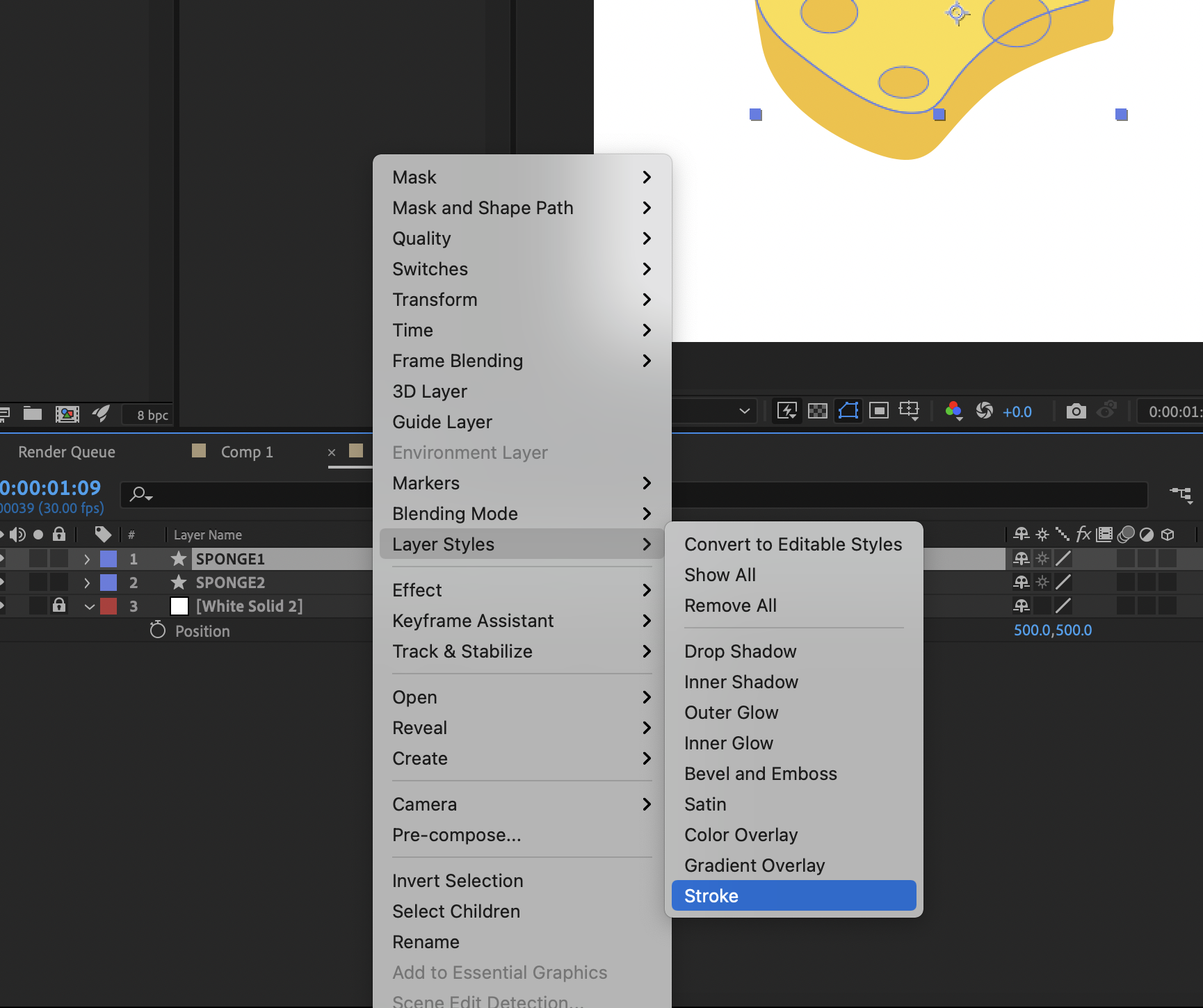
1. 적용할 레이어를 선택한 후 우클릭 > layer styles > stroke 클릭
**도형을 그릴때 상단 중앙 (fill) 옆에 있는 stroke를 줘도 되지만,
다른 레이어 스타일을 적용할 경우 스트로크 부분도 효과가 들어가기 때문에
별도로 레이어 스타일에서 스트록 효과를 준다.


2. 선 색상과 두께 등 세부 디테일을 준다

3. 일러스트의 입체감을 추가하기 위해서
inner shadow를 줘보자.


4. layers styles > inner shodow를 클릭하고
컴포지션 패널을 확인하면서 옵션을 조절해 주자.

에펙 레이어 스타일에서 stroke와 inner shadow를 사용해서
구멍이 송송 뚫린 초록 선이 포인트가 되는 스펀지 일러스트가 완성되었다.
위 이미지처럼 구멍이 뚫린 표현은 이전 포스팅에서도 확인할 수 있다.
에펙 하나의 레이어에 구멍 뚫는 방법 merge paths
에펙 하나의 레이어에 구멍 뚫는 방법 merge paths
클래스101 존코바 선생님의 중급 에펙 강의를 보고 있다.정말 단순하고 실무에서 많이 쓰일 것 같은 방법들만 설명해 주셔서 기억하기 위해 포스팅한다. 위 이미지처럼 에펙에서 치즈를 만들경
freedomhopehappiness22930.tistory.com
'애프터이펙트|모션' 카테고리의 다른 글
| [에펙 point control] Expressions 표현식, expression control (2) | 2024.12.29 |
|---|---|
| 애펙 바운딩효과 쉽게 적용하기 [텍스트 애니메이트] (0) | 2024.09.13 |
| 에펙 하나의 레이어에 구멍 뚫는 방법 merge paths (0) | 2024.07.02 |
| 에펙 선 그려지는 효과 간단하게 만들기 trim paths (0) | 2024.06.27 |
| 에펙 wave warp로 찰랑거리는 물 만들기 (0) | 2024.05.28 |



